Slik kobler du til Wi-Fi på en Samsung TV

Mens en TV sannsynligvis vil fungere bra uten internettforbindelse hvis du har et kabelabonnement, har amerikanske brukere begynt å bytte til online

Personvern i dag er veldig viktig, så mye at det kan ødelegge karrierer eller til og med livets nå til dags, og å ønske historien din privat av mange grunner er veldig gyldig.
Google har vært i samtaler om datasikkerhet ganske ofte i det siste og ikke alltid av gode grunner. Etter hvert som flere blir bekymret for hvordan dataene deres brukes av Google, blir de mer konservative. Følgelig lekker Google med vilje kundedata og samler også inn informasjon om brukere av Google-appen.
Innhold
Hvordan tømme Google-søkeloggen?
Google forfølger deg ikke personlig gjennom denne databasen, men informasjonen er knyttet til deg selv om den er lagret anonymt. Annonsører bruker denne metoden for å bestemme interessene dine og bedre målrette annonser basert på demografi.
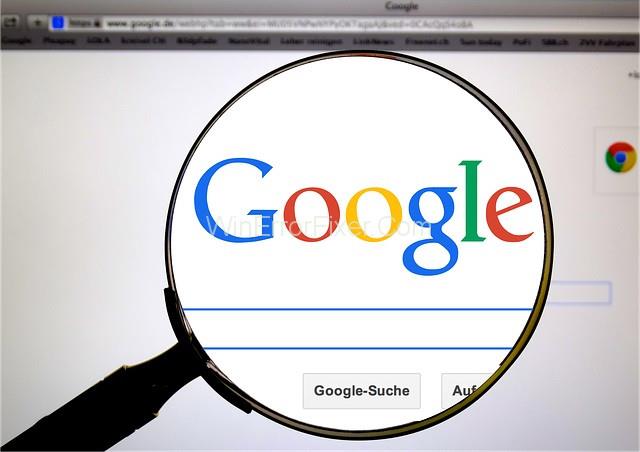
Uansett om du eier en Android-telefon eller ikke, bruker du sannsynligvis minst tre av Googles tjenester hver dag. Derfor har selskapet detaljert informasjon om deg. Google kan samle informasjon om deg og alt du gjør på nettet, enten det er jobb, chat eller shopping, selv om du brukte tjenesten uten nett.
Det kan hende du ønsker å slette Google-loggen på enhetene dine hvis du har sett på noe upassende, utfører arbeidsrelaterte oppgaver eller vil at nettsteder ikke skal få tilgang til din private informasjon. Og det finnes måter å gjøre det på.
Bruk en nettleser for å slette Google-historikk i MyActivity
Ved å følge trinnene nedenfor kan du slette bestemte datoer og søkeord fra Google-søkeloggen din. Når trinnene nedenfor er fullført, slettes all Google-søkehistorikk knyttet til enheten, som Android-telefonen din, iPhone, nettbrett, stasjonær PC, bærbar PC eller annen Apple-enhet.
Trinn 1. Gå til Min aktivitet-siden ved å bruke Internett-leverandøren.
Trinn 2. Ikke klikk på "Slett"-knappen akkurat nå, siden du klikker på den for øyeblikket vil umiddelbart slette HELE Google-loggen din (ikke bare Google Søk) bare etter å ha lagt til andre filtre som tid og produkt. Hvis filtrering allerede ble brukt, vises en melding først.
Trinn 3. Klikk på de "tre oppreiste prikkene" på høyre side av "Søk i aktiviteten din".
Trinn 4. Du kan slette søkehistorikken din for en viss tidsramme ved å velge ett av de gitte alternativene.
Trinn 5 . Fjern merket for alle de andre boksene unntatt den ved siden av "Google Søk".
MERK : Hvis du vil slette alt, må du også krysse av i de andre boksene.
Trinn 6. Etter å ha krysset av i boksene i henhold til dine preferanser, klikk på "Neste"-knappen.
Trinn 7. Sørg for å gå gjennom og klikk deretter på "Slett".
Husk at sletting av historikk på en Google-konto sletter den fra alle de andre enhetene.
Tøm hele Google-søkeloggen ved å bruke Google Chrome
Her er trinnene du må følge hvis du vil masseslette all Google-historikk og søkehistorikk, og eventuelt all nettleserhistorikk, lagrede passord, cacher og informasjonskapsler fra Chrome.
Trinn 1. Start Chrome og sørg for at du er logget på.
Trinn 2. Klikk på de "tre oppreiste prikkene" i øverste høyre hjørne av internettleverandøren din for å åpne Chrome-menyen.
Trinn 3. Velg "Innstillinger" fra alternativene.
Trinn 4. Under 'Personvern og sikkerhet'-delen klikker du på "Slett nettleserdata".
Trinn 5. På den kommende fanen kan du velge mellom "Basic" eller "Advanced" verktøy.
MERK : "Grunnleggende"-alternativet lar deg tømme Google-historikken raskt. Alternativet "Avansert" gir ytterligere kontroll over individuelle rudimenter, lik passord.
Tøm Google-loggen på en Android
Hvis du utfører trinnene nedenfor, fjernes hele Google-loggen din, inkludert søkeloggen. Som et resultat, sørg for at du har lagret alle nettsteder, data og annen personlig informasjon et annet sted.
Trinn 1. Trykk på "Tre oppreiste prikker" i øvre høyre hjørne.
Trinn 2. Trykk på "Historikk".
Trinn 3 . Velg "Slett nettleserdata ..." i det nye vinduet.
Trinn 4. Bekreft når du er ferdig.
MERK : Du kan også trykke på "X" ved siden av hver nettside for å slette søkene dine individuelt.
Tøm Google-loggen på en iPhone
For å slette hele Chrome-nettleserloggen din på iPhone, inkludert Googles søkehistorikk, følg trinnene nedenfor:
Trinn 1. Trykk på "Tre parallelle prikker" i nedre høyre hjørne.
Trinn 2. Trykk på "Historikk".
Trinn 3. Trykk på «Slett nettleserdata...» på informasjonskapsler og iMessage-søkelogg.
Konfigurer automatisk sletting for Google-historikkdata
Google tilbyr muligheten til å automatisk slette dataene dine. For å lagre noen av dataene dine, er det beste valget å unngå denne funksjonen. Følgende trinn vil hjelpe deg med å konfigurere funksjonen for automatisk sletting av Google-søkedata hvis du velger å slette søkeloggen manuelt:
Trinn 1. Gå til Google-aktivitetssiden din, og sørg for at du er logget på den nøyaktige kontoen.
Trinn 2. Klikk på "Aktivitetskontroller" i navigasjonsmenyen til venstre.
Trinn 3. Velg "Auto-slett (Av)" fra rullegardinmenyen.
Trinn 4. Velg å automatisk slette aktivitet fra de gitte alternativene; eldre enn «3 måneder», «18 måneder» eller «36 måneder».
Trinn 5. Klikk "Neste".
Trinn 6. Klikk på "Bekreft" for å bekrefte alternativet for automatisk sletting av aktivitet.
Konklusjon
I denne artikkelen ovenfor kan vi finne enkle trinn å følge for å slette søkeloggen vår på Google chrome. Ved å følge disse enkle trinnene kan vi sørge for at dataene våre er trygge fra å bli brukt og gå anonymt til andre selskaper, som de bruker for å samle informasjon om oss. Informasjonen ovenfor veileder oss til å slette google-søkeloggen vår på ulike enheter så vel som på Android og iPhone.
Mens en TV sannsynligvis vil fungere bra uten internettforbindelse hvis du har et kabelabonnement, har amerikanske brukere begynt å bytte til online
Som i den virkelige verden, vil kreasjonene dine i Sims 4 til slutt bli gamle og dø. Simmene eldes naturlig gjennom syv livsstadier: baby, småbarn, barn, tenåring,
Obsidian har flere plugins som lar deg formatere notatene dine og bruke grafer og bilder for å gjøre dem mer meningsfulle. Selv om formateringsalternativene er begrenset,
«Baldur's Gate 3» (BG3) er et fengslende rollespill (RPG) inspirert av Dungeons and Dragons. Det er et omfattende spill som involverer utallige sideoppdrag
Med utgivelsen av Legend of Zelda: Tears of the Kingdom kan fans komme inn i spillets ånd med de beste HD-bakgrunnsbilder. Mens du kan bruke
https://www.youtube.com/watch?v=LKqi1dlG8IM Mange spør: Hva heter denne sangen? Spørsmålet har eksistert siden musikken startet. Du hører noe du
Hisense TV-er har fått gjennomslag som et anstendig budsjettalternativ for sin flotte bildekvalitet og moderne smarte funksjoner. Men det er også en skjult
Hvis du bruker Viber regelmessig, kan det være lurt å sjekke om noen har likt en melding. Kanskje du skrev noe for å få en venn til å le, eller bare vil
Hvis du eier en Apple-enhet, har du uten tvil mottatt uønskede meldinger. Dette kan ha vært fra folk du kjenner som du ikke ønsker skal sende deg
TikTok har kraften til å katapultere virksomheten eller karrieren din, og ta deg fra null til helt på kort tid, noe som er utrolig. Før i tiden måtte folk hoppe








